
ThinkPad E495で4K/60Hzを表示する&モニター3枚運用
3万円台で買えるThinkPad E495を知ってるか??
上の記事でついうっかりThinkPad E495を買ってしまった人が4Kディスプレイを接続する場合どうすれば良いのかという記事となります。
そのままでは中途半端な4K対応
ThinkPad E495は外部ディスプレイに接続するためのHDMIポートを1つ内蔵していますが、バージョンで言えば帯域は10GbpsのHDMI 1.4世代となります。
このバージョンの場合、最近増えてきた4K解像度(3840x2160)だとピクセル形式RGB4:4:4でリフレッシュレートが30Hz(※1秒あたり30フレーム)までしか対応しません。一応YCbCr4:2:0と呼ばれる圧縮したピクセル形式で4K / 60Hzが表示できますが、赤色が滲んだように見えるなど「表示できれば良い」レベルになってしまい常用はしたくないレベルです。
参考:
HDMI 1.4で4K/60Hz出力対応!? 「GeForce 340.43 Driver Beta」でサポートされた新機能を試す
一般的なパソコンといえば60Hzが標準的なため、この半分の30Hzだとマウスポインターが飛んで見えたりスクロールがカクついたりとお世辞にも普段使いで快適とは言えません。
USB Type-C出力を使えば4K / 60Hzに対応
私はこれまでデスクトップ版Ryzen APUを4Kディスプレイで運用してきたため、内蔵されているVega 8自体の性能が決して低いというわけでは無いと考えています。結局の所出力側にどこまでコストをかけられるかの話です(実際に自作用マザーボードでもチップセットが同じにもかかわらず出力側のHDMIやDPのバージョンはメーカーや製品によって異なります)。
結果、ThinkPad E495ではHDMI側はHDMI 1.4までの対応になり、4K / 30Hzが限界になってしまいましたが、USB Type-C側は4K / 60Hzまで対応しました。

仕様書ではUSB Type-Cと書いてありますが、内部的にはDisplayPortとして動作しています(DP Altモード)。帯域としては5.4Gbps x4レーンとなります。
HDMIもDisplayPortも基本的な考え方は各バージョン毎に設定された「帯域をどう使うか」となります。例えば「4K対応」と記載された製品がThinkPad E495のHDMI端子のように30Hzしか動作しなかったとしても4Kに対応していることに違いありません。これは少ない帯域を4Kという解像度にほぼ全フリしてしまった結果と言えます。結局4Kはユーザー側が学び、自衛するしかありません。
USB Type-Cからどうやって…
とはいってもUSB Type-Cからどうやってディスプレイに接続するのでしょうか??普段充電でUSB Type-Cポートは使っているはずなので当然空いていないはずです。

1.のUSB3.1 Gen1 Type-Cは電源と共用とありますから…ね。
USB Type-C→映像端子+給電ポート付きのアダプターを使う
ここで新しいアイテムを1つ投入します。

Cable Matters製のUSB Type-C→HDMI変換アダプターです。
4K / 60HzのHDMI出力(内部でDP→HDMI変換)に対応している上にUSB PDのパススルーにも対応しています。
そのため、映像出力をしながら、いつもどおり充電も可能になります。
この手の変換アダプターはドッキングステーションを含め市場に溢れていますが、4K / 60Hzに対応したものは意外と多くありません。類似製品を買うときはしっかりと仕様を確かめてから買うよう心がけたいです。
(Cable Matters製よりも良いやつがあったらコッソリ教えてほしい…!)
・外観

・接続イメージ

下側のUSB Type-CからUSB PD充電、右側のHDMIポートから4Kディスプレイへ
ディスプレイの設定
接続してディスプレイになにか表示されたら、設定を確認します。


リフレッシュレートが60Hzと表示されていれば問題ありません。
もし30Hzと表示されていたら??
うまくいくはずなのに30Hzのまま...という場合はディスプレイまでの間の1つ1つの周辺機器がすべてHDMI 2.0に対応しているか再確認しましょう。
・ケーブル
特に疑うべきはHDMIケーブルでしょう。見た目でどこまでバージョンがサポートされているのかわかりづらく非常に厄介です。
例えば上記のAmazonベーシックのハイスピードHDMIケーブルであれば

このように「60Hzで4K対応」「最大帯域18Gbpsまでサポート」と記載されていますのでHDMI2.0相当で動作することはわかります。
こういった表記がある製品は良いですね。
・設定
もうひとつ疑うべき点は設定です。
60Hzが選択できる状態にもかかわらず設定として30Hzが選択されていたら変更が必要です。
ディスプレイxxのアダプターのプロパティを表示しますをクリック

ここで60ヘルツを選択してOKを押します。
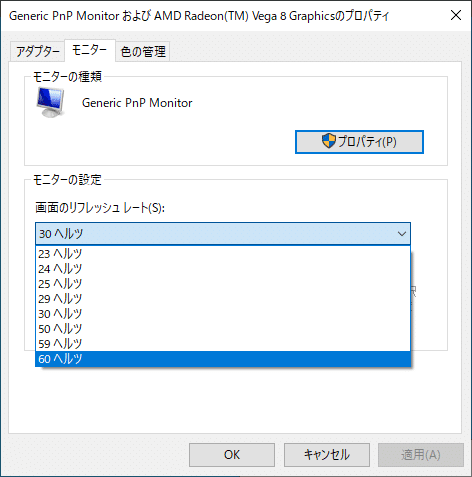
※すべて問題ないにもかかわらず60ヘルツが表示されない場合は再度ケーブルを抜き差しすると認識する場合があります。
RADEON Settings Liteも便利
ThinkPad E495はRadeonユーザーではおなじみのRadeon SettingsのLite版がプレインストールされています。
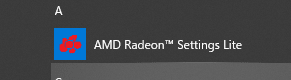
通常変更する必要はありませんが、色深度の設定やピクセル形式の設定もここで設定可能です。

Windowsの設定では確認できない部分もチェックできます。

Full HD+Full HD+4Kの3枚同時表示
今回、USB Type-C側で4K / 60Hzの表示を試みましたが、HDMIポートの方は同時に使用できないの???→もちろん可能です
HDMIポートは最初に紹介したとおり、HDMI1.4までの対応ですので60Hzで表示可能な最大解像度は 2560 × 1440付近と考えられます。
今回は
・Full HD:ThinkPad E495内蔵ディスプレイ
・Full HD:Philips 223V7 (HDMI)※左
・4K:ViewSonic VX3211-4K (USB Type-C→HDMI※右
という具合で表示してみました。
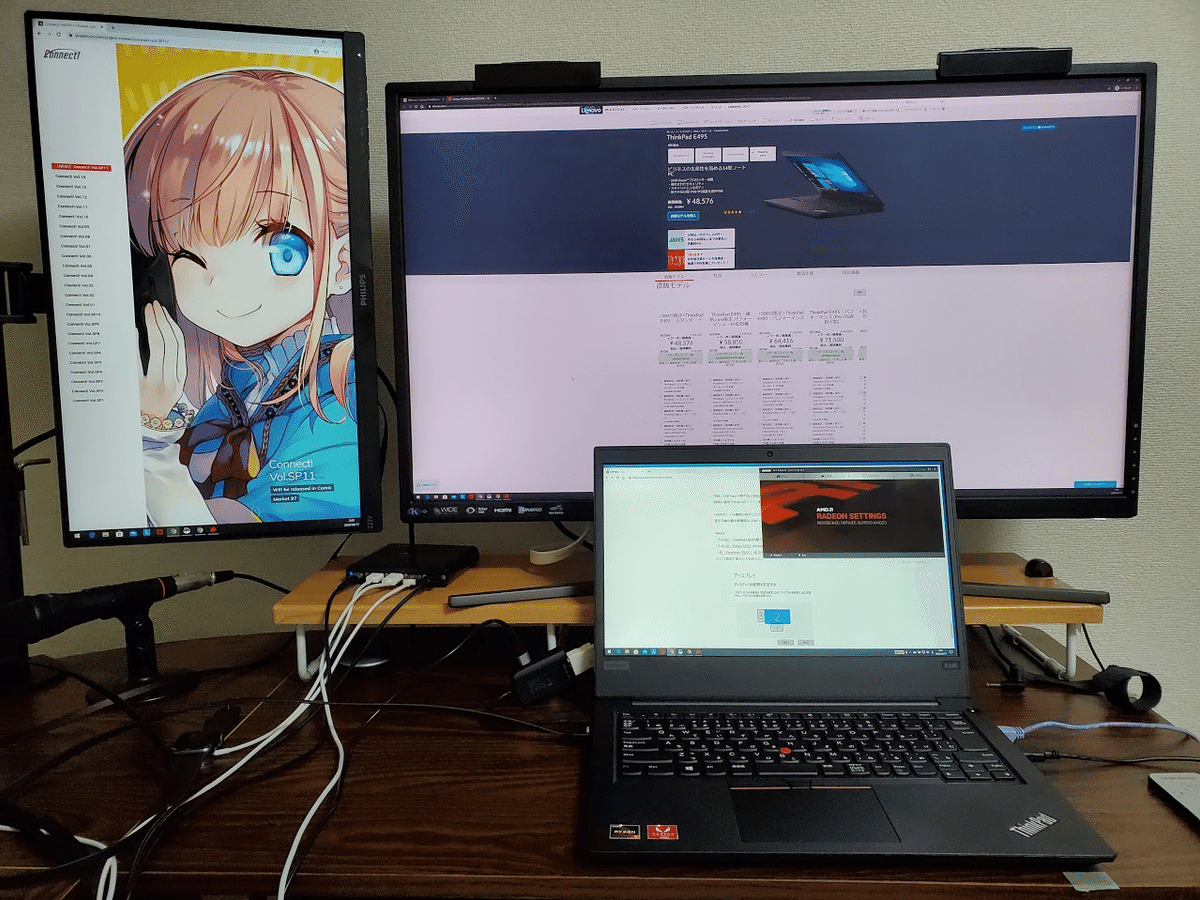
シームレスに操作できるようにディスプレイの配置も設定しておくと便利です。
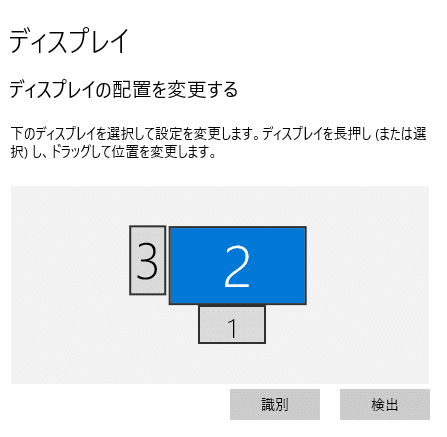
実際この記事は左のディスプレイでTweetDeckを垂れ流して4KモニターでAmazonプライムビデオ、ThinkPad内蔵ディスプレイでこのnote記事を書いていましたが、初回接続時にたまに認識が遅くなる程度で、クリティカルな問題なく作業が進みました。
ThinkPad E495、下手するとだらだらと作業をするようなメインマシンの座を奪ってしまうような存在になってしまうかもしれませんね。
そういえばまだThinkPad E495を買ってなかったウッカリさんは↓を参考にどうぞ。いいぞーこれ。
3万円台で買えるThinkPad E495を知ってるか??
いいなと思ったら応援しよう!

